 Sursa: Daniel Bader / Android Central
Sursa: Daniel Bader / Android Central
Dacă faceți upgrade pentru prima dată în câțiva ani și proveniți de pe un telefon care încă folosea tradiționalul Android bara cu trei butoane din partea de jos a ecranului, s-ar putea să vă confundați când ați aflat că a fost înlocuit cu gesturi navigare. Nu intrați în panică; nu este prea greu să obții și îți eliberează spațiu în partea de jos a ecranului. Interfața OnePlus Oxygen OS poate fi puțin diferită de experiența Android „stoc” pe care ați avea-o, să zicem, un Google Pixel, dar gesturile funcționează la fel.
Produse utilizate în acest ghid
- Partea de sus a liniei: OnePlus 8 Pro (900 USD la Amazon)
- Cele mai multe la fel: OnePlus 8 (700 USD la Amazon)
Cum se activează gesturile pe ecran complet
 Sursa: Andrew Martonik / Android Central
Sursa: Andrew Martonik / Android Central
Navigarea pe ecran complet este activată în mod implicit pe orice telefon care rulează Android 10, care include OnePlus 7T, 8 și 8 Pro. Dar dacă utilizați un dispozitiv OnePlus mai vechi, poate fi necesar să vă deplasați manual de la bara de navigare cu trei butoane.
- Deschide Aplicație Setări.
- Atingeți Butoane și gesturi.
- Atingeți Bara de navigare și gesturi.
-
Sub Alegeți bara de navigare, atingeți Gesturi de navigare.
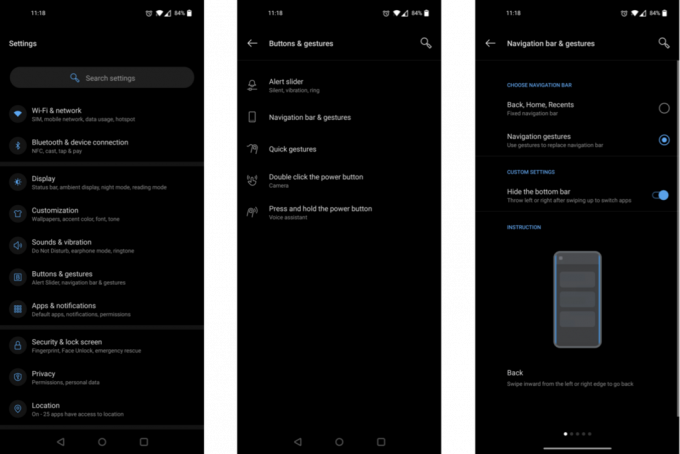 Sursa: Android Central
Sursa: Android Central
De acolo, butoanele Înapoi, Acasă și Aplicații recente vor dispărea, înlocuite de o mică bară albă în partea de jos a ecranului.
Cum se utilizează gesturile pe ecran complet
 Sursa: Daniel Bader / Android Central
Sursa: Daniel Bader / Android Central
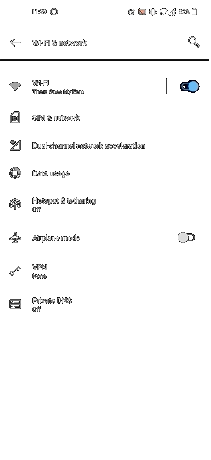 Sursa: Android Central
Sursa: Android Central
Introduse pentru prima dată cu Android 10, aceste gesturi pe ecran complet sunt destul de intuitive odată ce înțelegi elementele de bază. Pentru a merge acasă din interiorul unei aplicații, tot ce trebuie să faceți este glisați în sus din partea de jos a ecranului. Dacă lăsați degetul pe ecran o clipă după ce ați glisat în sus, veți deschide în schimb vizualizarea Aplicații recente, care afișează carduri glisabile ale tuturor aplicațiilor care rulează în fundal.
Pentru a ușura lucrurile, sistemul de operare Oxygen oferă o bară albă utilă în partea de jos a ecranului, ca reper vizual pentru aceste gesturi. Puteți glisa această bară spre dreapta pentru a comuta rapid la ultima aplicație pe care ați deschis-o și, după aceasta, glisând-o spre stânga, veți reveni la aplicația anterioară. Rețineți că, odată ce ați făcut ceva în aplicația dvs. din prim-plan, cea anterioară este mutată în fundal, ceea ce înseamnă că va trebui să glisați spre dreapta, mai degrabă decât spre stânga, pentru a o accesa din nou.
Pentru a reveni la un meniu sau o aplicație, tot ce trebuie să faceți este glisați de ambele părți ale ecranului. Acesta este probabil cel mai mare beneficiu al navigării pe ecran complet, deoarece face mai ușoară revenirea înapoi, indiferent de mâna în care țineți telefonul. Când glisați, veți vedea un indiciu vizual cu o săgeată înapoi într-un balon gri în expansiune.
Dar accesarea geamurilor glisante?
 Sursa: Android Central
Sursa: Android Central
Posibilitatea de a glisa de ambele părți ale ecranului pentru a reveni este convenabilă, dar interferează cu un design Android de lungă durată: panouri de meniu glisante. Veți găsi în continuare aceste panouri în multe aplicații, cum ar fi Magazin Play. Deși ați putea glisa anterior de oriunde din stânga ecranului pentru a accesa opțiuni de meniu suplimentare, de atunci a fost modificat pentru a da o anumită distincție de gestul din spate.
Este cam neîndemânatic, dar accesarea panourilor de meniu fără a ajunge până la capătul ecranului se poate face în continuare. În loc să glisați direct de la marginea stângă, va trebui mai întâi să glisați ușor pe marginea ecranului, apoi peste, într-o singură mișcare în formă de L. Cu un pic de practică, veți reveni la accesarea setărilor suplimentare în cel mai scurt timp.
Cum se ascunde bara de navigare
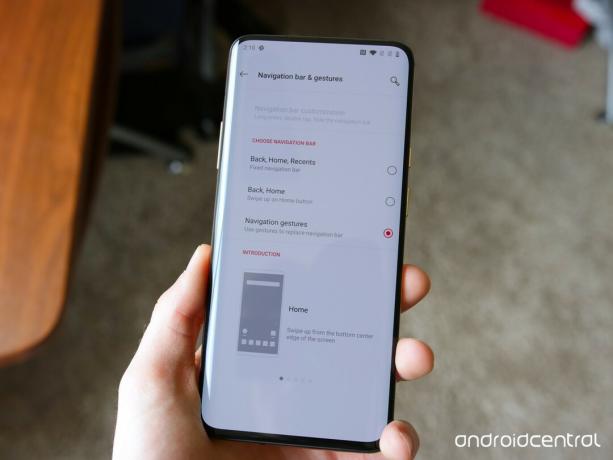 Sursa: Android Central
Sursa: Android Central
Dacă doriți să maximizați până la ultimul milimetru de proprietăți imobiliare de pe telefon, puteți ascunde cu ușurință bara de gesturi din partea de jos a ecranului cu un salt rapid în setările sistemului.
- Deschide Aplicație Setări.
- Atingeți Butoane și gesturi.
- Atingeți Bara de navigare și gesturi.
-
Comutare Ascunde bara de jos.
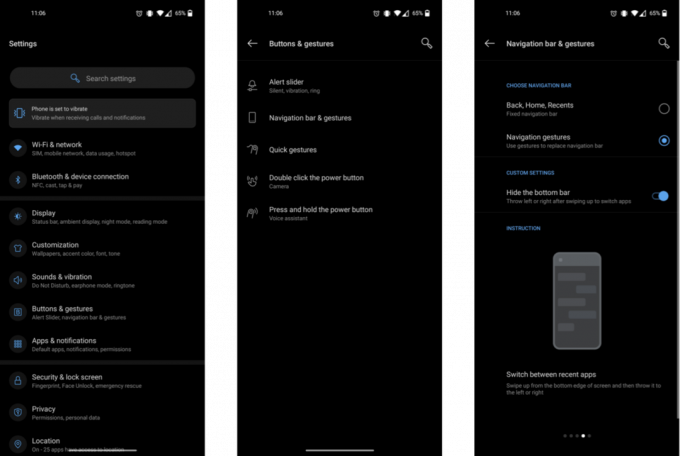 Sursa: Android Central
Sursa: Android Central
Rețineți că eliminarea barei de navigare va modifica ușor modul în care comutați între aplicațiile recente. Mai degrabă decât să trageți bara spre stânga sau spre dreapta, va trebui să glisați în sus din partea de jos a ecranului și spre dreapta sau la stânga într-o mișcare diagonală. În caz contrar, totul funcționează exact la fel cu sau fără bara de jos.
Opțiunile noastre de top pentru echipamente
Partea de sus a liniei

Un adevărat telefon de calibru amiral
OnePlus 8 Pro este cel mai puternic și mai complet telefon al companiei de până acum, cu totul, de la conectivitate 5G și camere excelente la rezistență la apă, încărcare wireless și multe altele. Este disponibil în finisaje uimitoare și are unul dintre cele mai bune afișaje de pe piață.
- 900 USD la Amazon
Majoritatea la fel

Cel mai mult pentru mult mai puțini bani
OnePlus 8 nu are camerele de supraveghere ale Pro sau funcții suplimentare, cum ar fi încărcarea fără fir, dar ea se conectează la aceleași rețele 5G, are o durată mare de viață a bateriei și rulează chiar pe același Snapdragon 865 de top procesor.
- 700 USD la Amazon
Este posibil să câștigăm un comision pentru achiziții folosind linkurile noastre. Aflați mai multe.

OnePlus 8 Pro merită doar cele mai bune protecții de ecran.
Ne place OnePlus 8 Pro, în special ecranul AMOLED de 120Hz. Un dispozitiv de protecție a ecranului este instalat pe telefon, dar dacă găsiți nevoie de unul nou, iată ce vă recomandăm să cumpărați.

Păstrați afișajul OnePlus 8 fără zgârieturi cu aceste protecții de ecran.
Aveți un OnePlus 8 și doriți să vă mențineți ecranul în siguranță împotriva oricăror daune potențiale? Iată cele mai bune protecții de ecran pe care le puteți cumpăra!

Profitați de încărcarea fără fir a OnePlus 8 Pro cu aceste tampoane.
Încărcarea fără fir este o caracteristică minunată pe care am dorit-o pe telefoanele OnePlus și, în sfârșit, este aici pe OnePlus 8 Pro. În cele din urmă, putem folosi încărcătoare wireless cu OnePlus, iar acestea sunt cele mai bune pentru a începe această frumoasă relație!
